iPhoneはパスコードを間違え続けると「iPhoneは使用できません」と表示されて、一生使えなくなってしまいます。
今回は「iPhoneは使用できません」となってしまったiPhone5を、リカバリーモードで初期化・使えるようにする方法を紹介します。

iTunesを使って簡単に初期化!
目次
「iPhoneは使用できません」のiPhone5
今回はこのiPhone5を使います。
968円(税込)で買ったジャンク品(何かしらの問題がある商品)です。
今でこそキレイですが、背面にはベッタリと大きなシールが一面に貼ってありました。
・・・頑張って取りましたw
電源を入れると、「iPhoneは使用できません」となっています。
実は買った当初はパスコードの入力ができました。
当然パスコードが何かわからないため適当に入力していたら、使えなくなってしまいましたw
iPhoneはパスコードを10回間違えると、このように完全ロックされてしまいますからね。

そりゃ適当にパスコードを入力したらロックがかかるよ・・・
5回目まで:すぐに再入力可能
6回目 :1分間入力不可
7回目 :5分間入力不可
8回目 :15分間入力不可
9回目 :60分間入力不可
10回目 :60分間入力不可
11回目 :完全ロック
(使用不可)
外傷もなく、画面もキレイ。
でもわからないパスコードでロックされ、背面には大きなシール。
ジャンク要素は後者2つによるものでしょう。
リカバリーモードで初期化
このiPhone5をリカバリーモードを使って工場出荷状態(初期化)にして使えるようにします。
詳しい方法はこちらの動画でもまとめています。
①iTunes起動&iPhone接続
まずはパソコンからiTunesを起動します。
iTunesがない場合はこちらからダウンロードします。
Windows10なら「Microsoft Store」ですね。
iTunesにはAppleIDでログインしなくても構いません。
次にiPhoneをパソコンとLightningケーブルで接続。
接続後はiPhoneの電源をオフにします。
②リカバリーモードで起動
次にiPhoneをリカバリーモードで起動します。
iPhoneのリカバリーモードの起動方法は機種ごとに違います。
電源とホームボタンを同時に長押し
・iPhone 7/7plus
音量下と電源ボタンを同時に長押し
・iPhone 8/8Plus/X以降
①音量上ボタンを押し、すぐに放す
②音量下ボタンを押し、すぐに放す
③サイドボタン長押し

iPhone5なので、電源ボタンとホームボタンを同時に長押し。
ボタン押す時間はかなり長いですね。
2.画面が真っ暗に
3.10秒程経過後、再びリンゴマーク表示
4.iTunesへの接続
iTunesに接続する画面が表示されるまでボタンを押し続けます。
③iTunesから初期化
リカバリーモードでiPhoneを起動したら、iTunesで初期化(復元)します。
1.「復元」を選択。
2.「復元とアップデート」を選択。
3.OSアップデートの確認。「次へ」を選択。
4.ソフトウェア規約の確認。「同意する」を選択。
5.初期化・復元。
約7分かかりましたね。
6.初期化完了。
無事、iPhoneが初期化されました。
バックアップから復元できる場合も
「iPhoneは使用できません」となってしまった場合、実はリカバリーモードを使う方法は最終手段。
次のどちらかを使ってロックを解除することもできます。
ただし事前準備が必要。

なので今回の場合は使えなかった。
iTunesを使う方法
1つ目はiTunesを使う方法。
リカバリーモードでもiTunesを使いましたが、この場合は少し違います。
iTunes上にあるバックアップデータから復元する方法です。
なので事前に対象のiPhoneとiTunesを同期しておく必要がありますね。
リカバリーモードを使った場合と同様にiPhoneは初期化されますが、バックアップデータから復元することができます。
iCloudを使う方法
2つ目はiCloudを使う方法。
「iPhoneを探す」がオンになっている場合のみ使用できる方法です。
iCloudのWebページから対象のiPhoneを初期化。
iCloud上のバックアップデータから内容を復元します。
詳しい方法は以下の記事で紹介しています。
「iPhoneは使用できません」・まとめ
今回は「iPhoneは使用できません」となってしまった場合に解決する方法を紹介しました。
以下の3つの方法ですね。
・iTunesを使う方法(事前同期が必要)
・iCloudを使う方法(事前設定が必要)
・リカバリーモードを使う方法
今回の自分の場合、ジャンクで買ったiPhone5。
当然事前情報がありませんので、リカバリーモードで初期化しました。
初期化自体は結構簡単でしたね。
追記:YouTubeでいただいた質問と回答
YouTubeでいくつか質問をいただきましたので、ブログにも載せておきますね。
ただ自分がGoogle等を使って調べた中での回答となっていますので、内容によっては完全に解決しないかもしれません
m(_ _)m
Q.リカバリーでiTunesに接続すると「iPhoneソフトウェア更新プログラムサーバーに接続できませんでした』になってしまいます。
A.メッセージを見るに次のことを試してみると解決するかもしれません。
・インターネットにつながっていなかったら、つなげる
・パソコンやiTunesの再起動
・パソコンやiTunesを最新バージョンまでアップデート
・しばらく放置してから試してみる
Q.SIMカードなしでも、出来ますか?
A.できますよ。
SIMカードなしで初期化しています。
Q.iPhone x でもできますか。
A.できるはずですよ。
ただiPhoneXの場合はiPhone5と起動方法が異なります。
Q.実行するとアクティベーションロックがかかります。
A.おそらく「iPhoneを探す」がオンになっているからだと思われます。
「iPhoneを探す」機能をオフにすればリカバリーモードで初期化できると思われます。
機能オフの方法はAppleのヘルプに書かれていますね。
自分自身のAppleIDでiCloud.comにアクセスすれば、できるようです。
参考:アクティベーションロックの解除方法/Web でロックを解除する
Q.iPhone7を買ってこの作業してます。何度やってもリカバリーモードにならないんですが、原因わかりません。
A.リカバリーモードの他にDFUモードと呼ばれる方法があります。
細かな違いはありますが、ほぼ同じモードです。
方法(WindowsPCの場合)は次の通り。
1.PCでiTunes起動
2.iPhone7の音量下ボタンを押しながら、PC接続中のLightningケーブルを挿す
3.iPhone7のリンゴマークが表示されても音量下ボタンは押したまま
4.iPhone7はパソコンにつなぐマークが表示される(PCでは動画と同じようになる)
おそらくこちらの方が簡単だと思いますね。
Q.アクティベーションロックがかかってる場合はこの方法は使えませんか?
A.アクティベーションロックを解除しないとできないと思います。
解除できたらこの方法で初期化できるはずですよ。
参考:アクティベーションロックの解除方法/Web でロックを解除する
Q.ファームウェアファイルに互換性がないため復元できないとなる
A.もしかしたら次の方法で解決するかもしれません。
・iTunesを最新バージョンまでアップデート
・違うPCから試してみる
どうやらこのエラー、昔のiPhone(特に4sの頃)で発生することがあったみたいですね。
検索すると約10年前の履歴が出てきます。
Appleは冷たく対応しているようで、「リカバリーモードで解決」するようですが、そのリカバリーモードで起きるとなると何もできませんね。
Q.初期化してから前のApple IDが必要となるのですがどうしたらいいですか?
A.いわゆる「アクティベーションロック」がかかっている状態ですね。
参考:アクティベーションロックの解除方法/Web でロックを解除する
自分自身のAppleIDでiCloud.comにアクセスすれば解除できるようです。
(自分は試したことがありませんので詳細は不明です m(_ _)m)
もしできないようでしたら「アクティベーションロック 強制解除」と検索するといろいろ方法が出てくると思われます。
どれも別にソフトを使う必要があるようですね。
Q.パソコンの代わりにiPadを使うことって出来ますか?
iPhone側はSIMなしで、「iPhoneを探す」などの機能使えません。
A.iPadではできないと思われます。
「iPhoneを探す」などが使えなくてiPhone単体で初期化できない場合、パソコン(WindowsかMac)が必要ですね。
Q.iTunesを入れてpcにライトニングケーブルを繋いでそこにiPhoneをつないだのですが、iTunesがiPhoneを認識しません。
ちなみに機種はiPhone6sです。
A.いろいろと考えられますので、申し訳ないですが原因がわかりませんね。
ただ次のこと試してみると、もしかしたら解決できるかもしれません。
(確証はありません m(_ _)m)
・iTunesの再起動
・パソコンの再起動
・iPhone6sの再起動
・パソコンに接続してある他のUSB機器を取り外して試す
・別のLightningケーブルを使ってみる
・別のパソコンにiTunesを入れて接続してみる



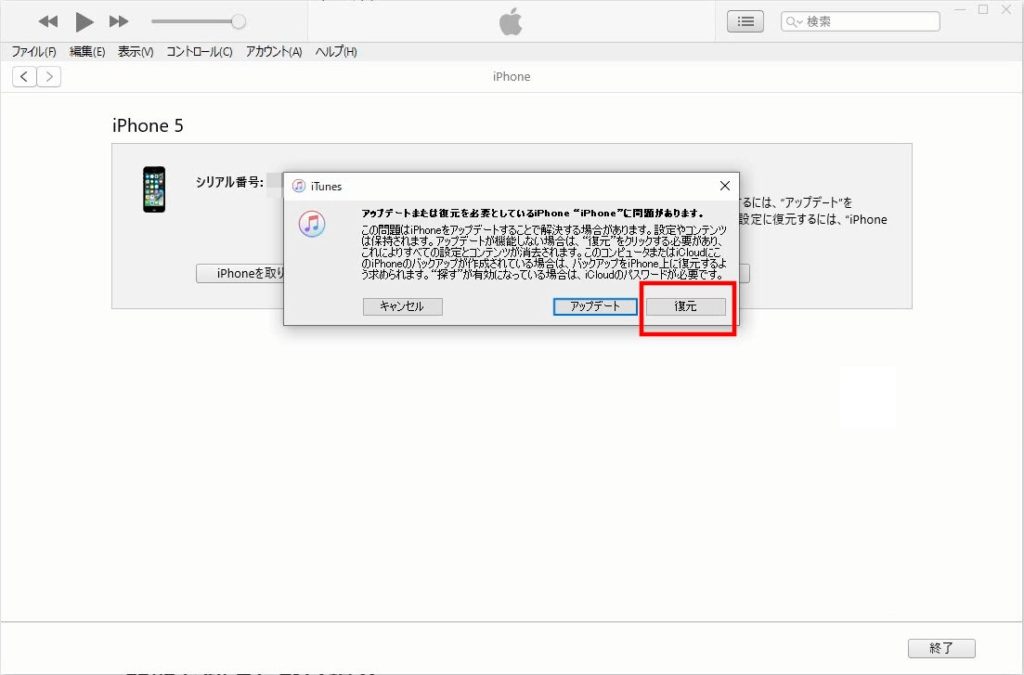
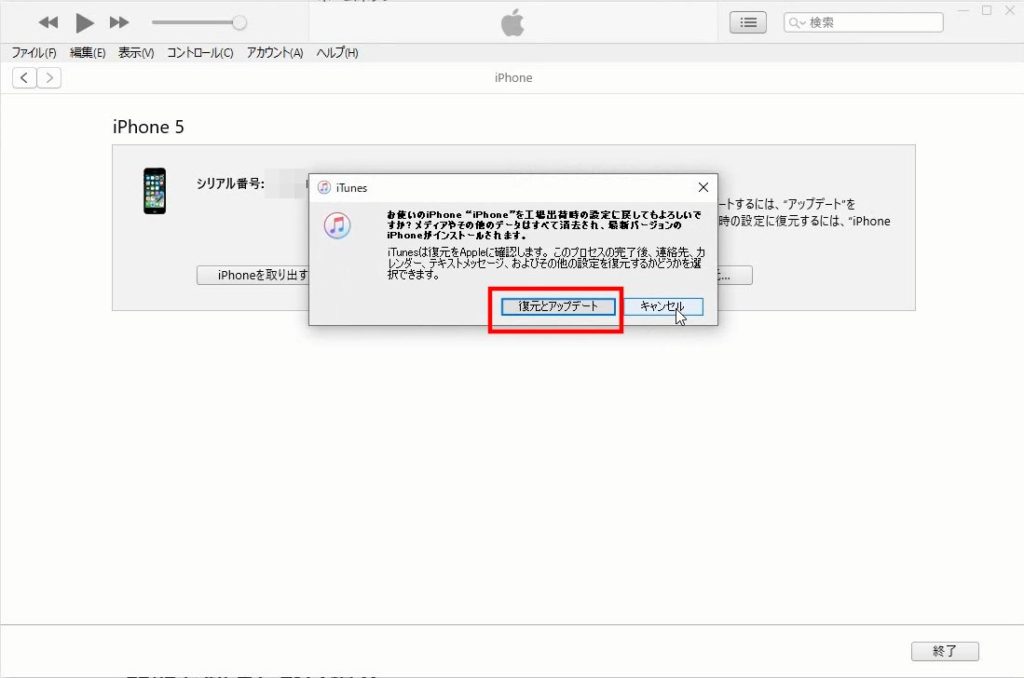
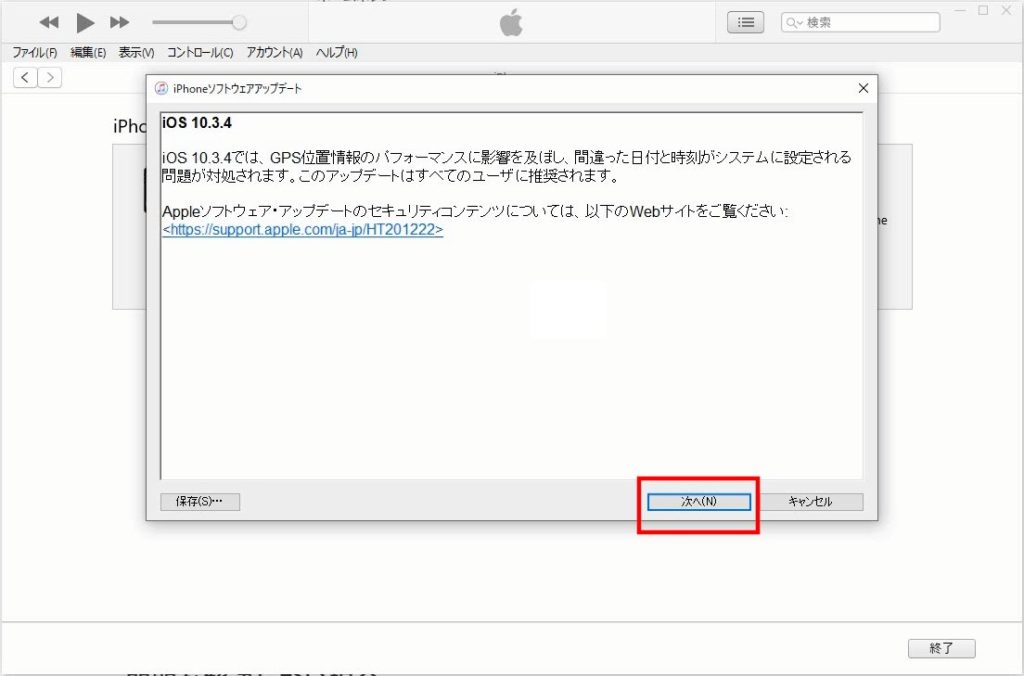
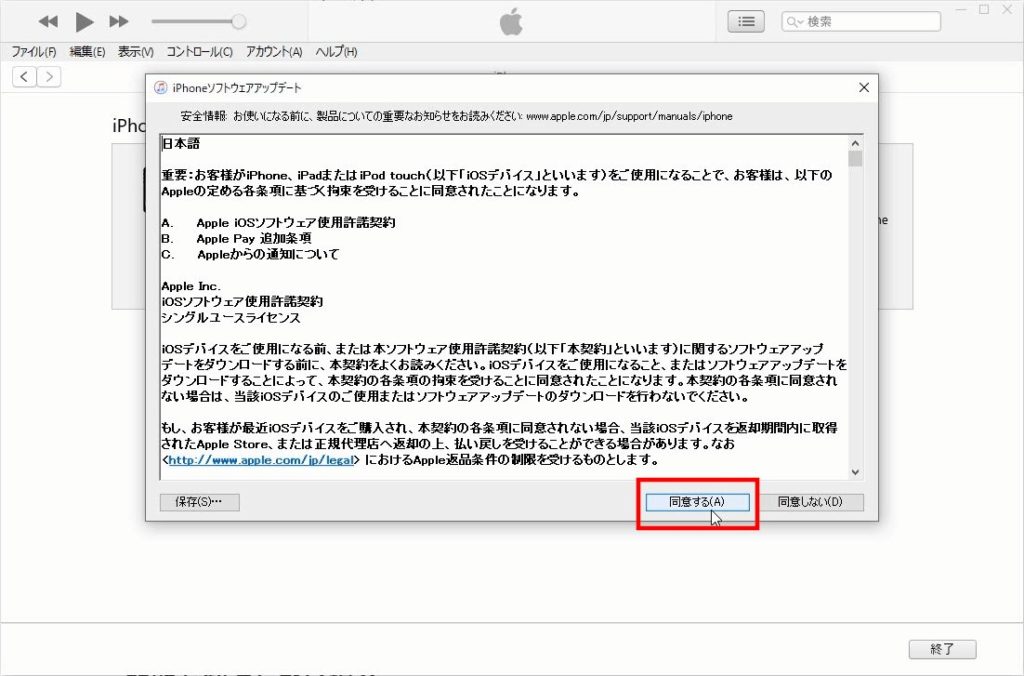
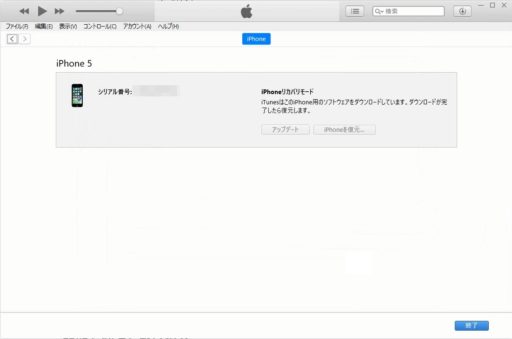
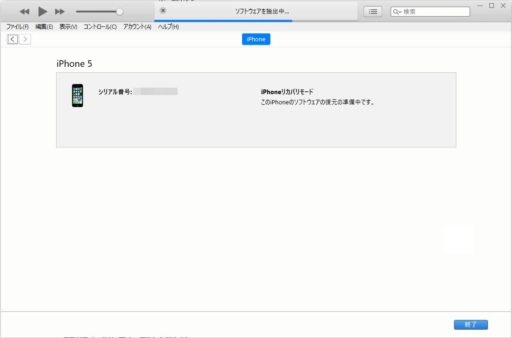
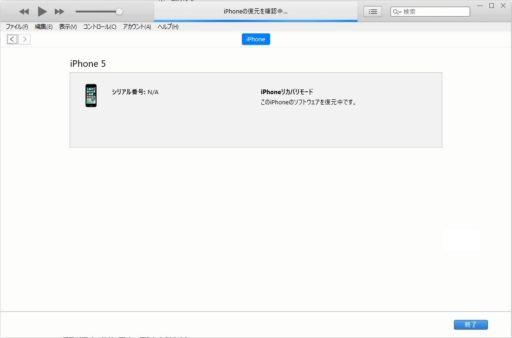
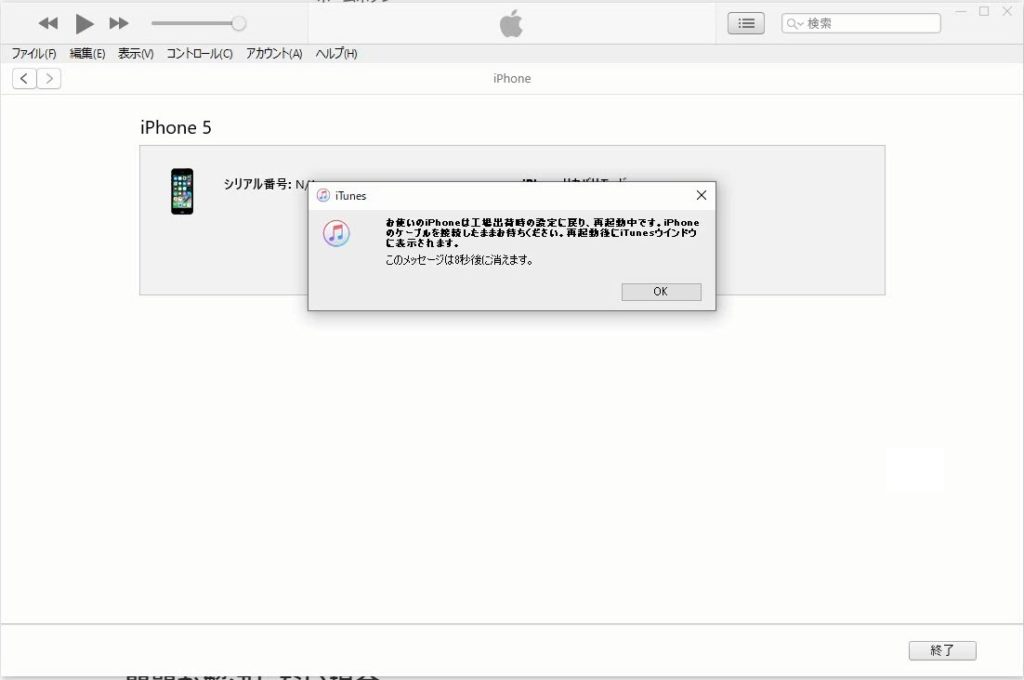





コメント
「リカバリーモードを使う方法」で初期化できました。
きのう一日いろいろ試したのですが、けっきょく出来ませんでした。
けさ、このサイトにたどり着き、記載されたとおり行ったところ、
みごとに初期化できました。
どうもありがとうございました。
お役に立てて良かったです!